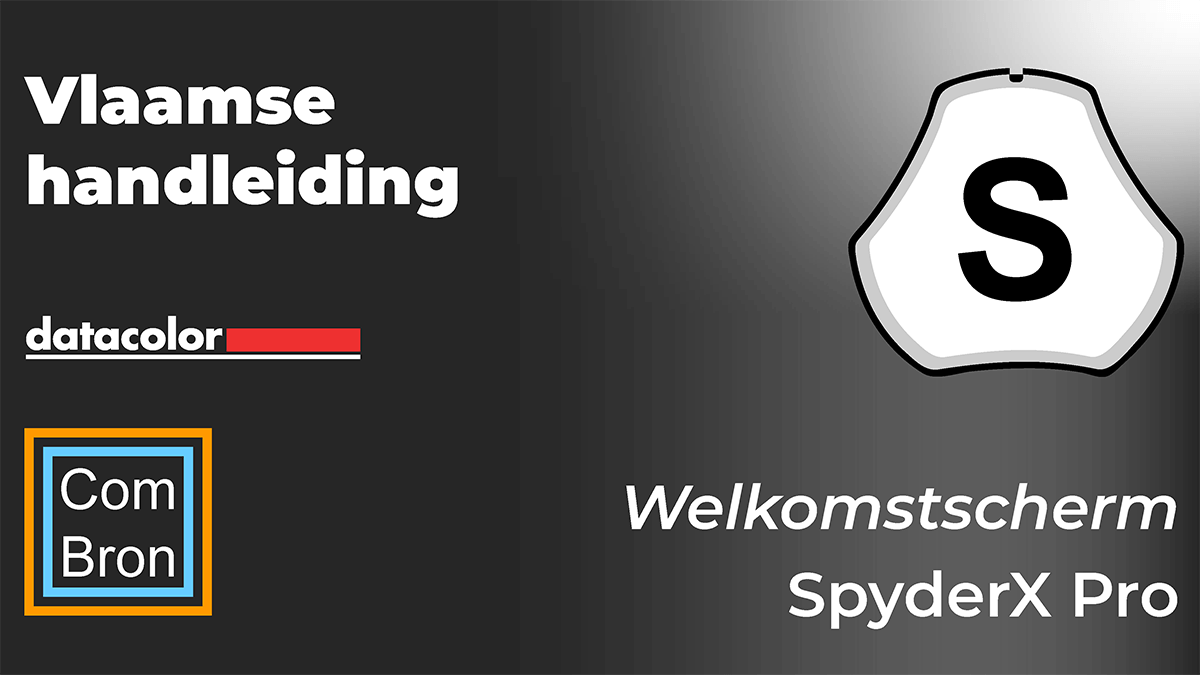Welkomstscherm
De eerste keer dat je de SpyderX Pro-software start, wordt je begroet met een welkomstscherm:

Er zijn 4 selectievakjes op dit scherm:
- Opwarmen (Warm Up)
Zorg ervoor dat het beeldscherm gedurende tenminste 30 minuten is ingeschakeld voordat je een kalibratie uitvoert. - Lichtomstandigheden (Lighting Conditions)
Zorg ervoor dat er geen direct licht op het scherm valt, aangezien dit een nadelige invloed kan hebben op de kalibratie. - Schermbediening (Display Controls)
Als de computer deze bedieningselementen heeft, zorg er dan voor dat je ze instelt op de standaardinstellingen of gelijkwaardig. - Verbinding Spyder (Spyder Connection)
Sluit de SpyderX Pro aan op een USB-poort op je computer. Gebruik geen hub, verlengkabel of een poort op een toetsenbord, aangezien dit ertoe kan leiden dat de Spyder niet de juiste gegevensstroom krijgt.
Deze selectievakjes worden alleen geactiveerd de eerste keer dat je de software start, de volgende keer dat de software gestart wordt, verschijnen de herinneringen, maar je hoeft de vakjes niet opnieuw aan te vinken.
Zodra je deze stap hebt voltooid, klik je op de knop Next (volgende) in de rechter benedenhoek.
Layout software
De software die bij de SpyderX wordt geleverd, is een wizard die je stap voor stap door het proces leidt. We hebben de onderstaande stappen uiteengezet op basis van het apparaat dat je hebt gekocht, aangezien ze allemaal verschillende bedieningselementen hebben.
Terwijl je met de software werkt, zie je aan de rechterkant een Interactief Help-scherm met een beschrijving van de knoppen en vensters in dit gebied om de functionaliteit van elke functie uit te leggen.
In de rechter benedenhoek is er een Klik voor meer informatie-knop (“Click to learn more”). Als je erop klikt, ga je naar een helpbestand met meer gedetailleerde instructies over de opties die voor het scherm beschikbaar zijn.